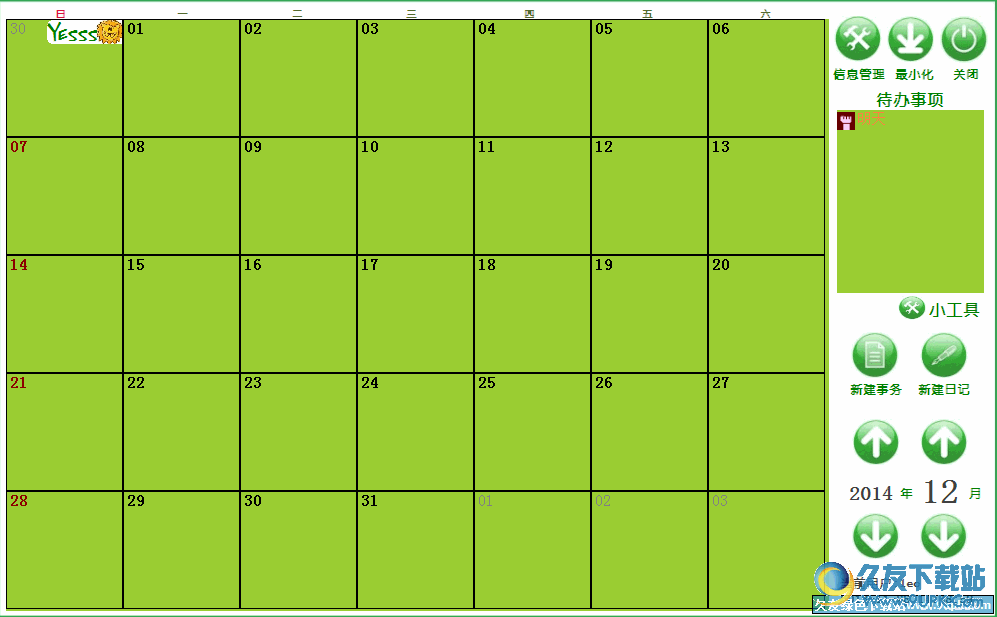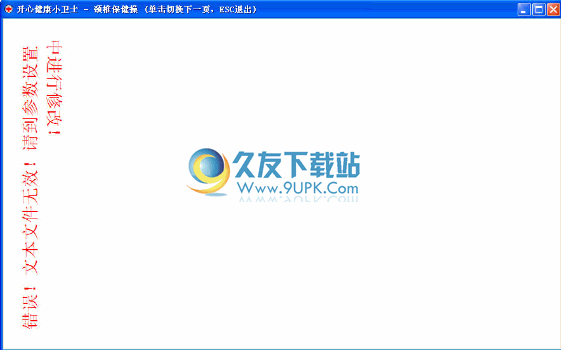Copy Image是一款能够让你复制图片的软件。复制拷贝图片这里久友下载站小编为你推荐Copy Image。软件可以为用户提供方便的图像复制辅助平台,该平台不仅支持单张复印图片,还支持批量复印图片,可以大大提高用户的工作效率;在生活中,许多用户喜欢在网络上浏览图片,并且会遇到很多喜欢的图片文件,但是有些图片不支持下载或需要付费,并且此工具可以完美解决此问题,它可以为您提供图片副本在环境中,您可以将自己喜欢的图像直接复制,不仅可以获得所需的图像,而且还可以了解此工具的功能;功能强大且实用,需要它的用户可以下载体验
软件功能:
支持快速帮助,将图片粘贴到您要去的地方
一键保存动态图片,一键完成操作
还允许您转换图像库,功能强大
支持在鼠标右键菜单中添加“复制图像”快捷方式
此应用程序使您可以通过右键单击轻松将图像复制到剪贴板。
使用说明:
1.用户可以单击本网站提供的下载路径下载相应的程序安装包
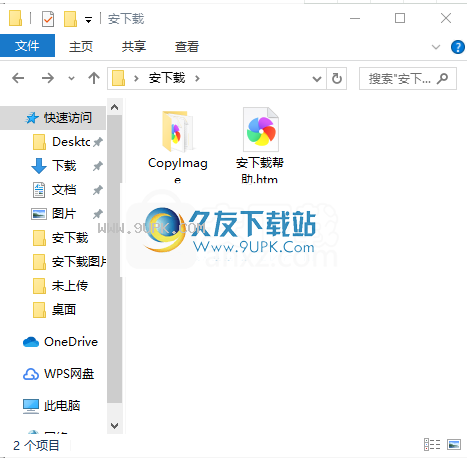
2.通过解压缩功能打开压缩包。打开程序数据包后,可以看到相应的程序文件。
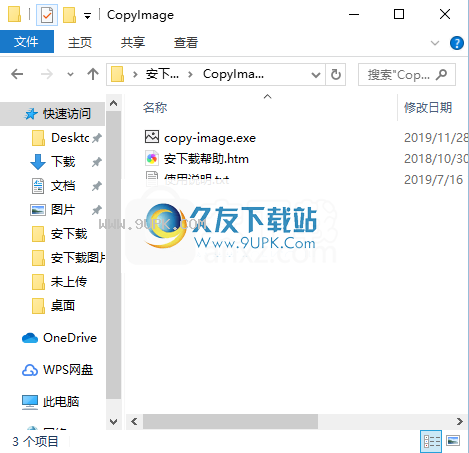
3.找到主程序,双击主程序以打开程序,然后弹出程序安装界面
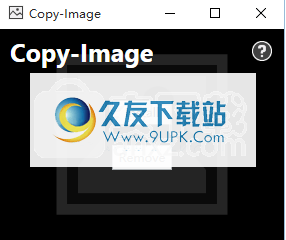
4.用户可以直接在用户界面中单击安装功能按钮:安装以安装程序
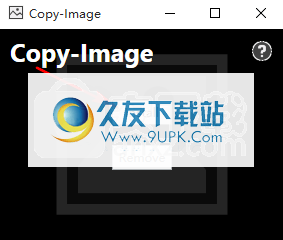
5.弹出一个应用程序提示界面,显示该程序已安装:安装完成!如果未显示“复制图像”选项,请重置程序默认设置并重新安装复制图像。

6.如果用户不想使用此工具,则可以单击程序界面中的“删除功能”按钮,单击该工具后将其卸载。

7.卸载完成后,还将弹出一个应用程序提示界面:复制的图像已被删除。
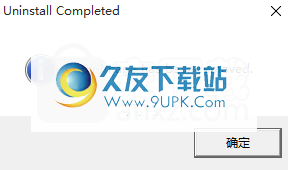
如何批量复制图片?
用鼠标选择第一张照片并释放Shift键
按住Shift键不放开,然后使用鼠标选择最后一张照片
释放Shift键后,右键单击任意图片并选择“复制”,或者释放Shift键后按Ctrl + C
如何将照片从多个文件夹快速导出到一个文件夹?
1.将多个文件夹放入同一新文件夹。例如,将其重命名为:多个文件夹,打开并查看,并包括多个文件夹。这是8个文件夹。
2.打开文件夹1.2,然后查看文件后缀。它们都是图片格式,格式为:look,jpg / jpeg。
3.此时,单击多个文件夹中的“搜索”功能,然后在出现的搜索框中输入:jpg。单击搜索。图片立即出现在右侧窗口中。
4.完成所有搜索后,请按Ctrl + A直接选择所有图片,
5,或右键单击“复制”。
6.最后,在桌面上创建一个新文件夹,然后在打开后粘贴Ctrl + v。粘贴完成。这样,将多个文件夹中的图片收集到一个文件夹中,便于发送和保存。
软件特色:
当出现以下情况时,它将添加“复制图像”作为选项。在Windows资源管理器中右键单击该图像文件。
它复制图像,而不是文件。使用的第三方库:Fody / Costura
易于操作,只需一个按钮即可帮助您完成
小小型软件,简单合理的界面设计,方便快捷,提高您的工作效率
绿色免费安装,下载压缩文件,解压缩文件,打开并使用

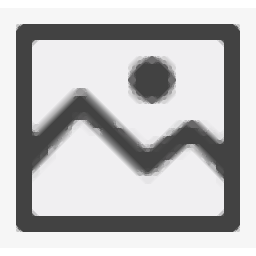



















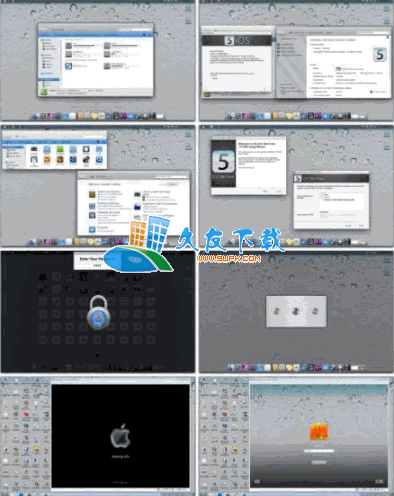
![蛮王微桌 3.0.0.8中文正式版[桌面图标管理工具]](http://pic.9upk.com/soft/UploadPic/2014-1/2014198402929662.gif)